Hướng dẫn cách xem và sử dụng biểu đồ trên Tradingview hiệu quả hơn (cập nhật năm 2022)
Một trong những tính năng chính của TradingView là cho phép người dùng xem và phân tích biểu đồ giá. Tuy nhiên, phần mềm biểu đồ của TradingView được trang bị rất nhiều tính năng khác nhau, nên người mới có thể gặp khó khăn trong quá trình sử dụng. Bài viết dưới đây hướng dẫn chi tiết cách xem biểu đồ và sử dụng biểu đồ trên TradingView hiệu quả hơn.
Biểu đồ trên TradingView là gì?
Biểu đồ giá là biểu đồ ghi lại diễn biến của giá cả theo một chu kỳ thời gian của một loại tài sản nào đó. Các nhà giao dịch thường dựa vào các biến động trên biểu đồ giá để thực hiện phân tích kỹ thuật để xác định xu hướng giá đang diễn ra hoặc dự đoán giá trong tương lai.
Biểu đồ trên TradingView là một tính năng chính của phần mềm TradingView. Biểu đồ trên TradingView bao gồm biểu đồ giá của các công cụ tài chính bao gồm: cổ phiếu, tiền tệ, hàng hóa, tiền điện tử, hợp đồng tương lai, trái phiếu, chỉ số. Biểu đồ của TradingView thể hiện giá của từng loại tài sản cụ thể, theo chu kỳ từ 1 phút, 3 phút … cho tới 1 tuần, 1 tháng (với loại tài khoản miễn phí). Đặc biệt, biểu đồ trên TradingView còn được trang bị rất nhiều các công cụ hỗ trợ phân tích kỹ thuật như: Các chỉ báo kỹ thuật, các công cụ vẽ, tạo cảnh báo, tạo bố cục…
Ưu điểm khi xem biểu đồ trên TradingView
TradingView cho phép người dùng dễ dàng vẽ lên biểu đồ
So với các nền tảng biểu đồ có sẵn của MetaTrader hoặc biểu đồ của các nhà môi giới, người dùng được trang bị các công cụ cho phép vẽ các đường ngang, dọc hoặc các mẫu hình cơ bản biểu đồ trên TradingView. Việc vẽ lên biểu đồ trên TradingView giúp các nhà giao dịch dễ dàng xác định các mô hình biểu đồ hoặc xu hướng đang diễn ra hoặc ghi chú những thông tin cần lưu ý trong quá trình phân tích.
TradingView cho phép chia màn hình thành nhiều biểu đồ theo các bố cục khác nhau
Trong quá trình phân tích kỹ thuật, có thể người dùng cần theo dõi nhiều khung thời gian khác nhau. Việc chuyển qua lại giữa các biểu đồ ở các khung thời gian khác nhau có thể gây khó khăn trong quá trình theo dõi và mất thời gian của người dùng. Đặc biệt, việc mở nhiều biểu đồ ở các tab khác nhau nhưng các chỉ báo và hình vẽ người dùng đang thực hiện chỉ xuất hiện trên một biểu đồ cũng gây khó khăn cho nhà phân tích.
TradingView cho phép xem nhiều biểu đồ ở các khung thời gian khác nhau trên cùng một màn hình giúp nhà giao dịch dễ dàng theo dõi biểu đồ hơn. Các chỉ báo và hình vẽ đang thực hiện cũng được đồng bộ trên tất cả các biểu đồ. Do đó, người dùng có thể thuận tiện hơn trong quá trình phân tích biểu đồ trên TradingView.
Cách xem biểu đồ trên TradingView
Cách xem biểu đồ trên TradingView hiệu quả nhất đó là người dùng cần hiểu rõ các công cụ được trang bị trên nền tảng. Các công cụ trên TradingView được phân chia trên các thanh công cụ xung quanh khu vực biểu đồ chính.
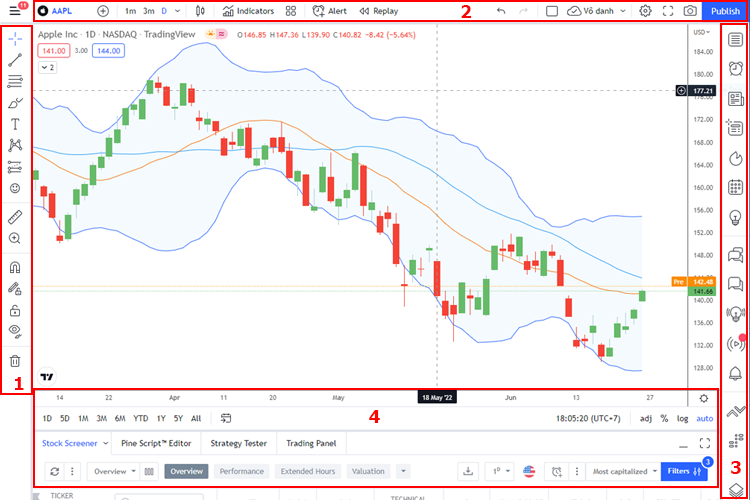
- Thanh công cụ bên trái màn hình: Bao gồm toàn bộ các công cụ vẽ và đo lường của biểu đồ TradingView. Các công cụ vẽ này cho phép người dùng tùy thích vẽ và thêm các ghi chú vào biểu đồ một cách thủ công.
- Thanh công cụ phía trên màn hình: Bao gồm các lựa chọn cài đặt về chỉ báo, khung thời gian, loại biểu đồ, cảnh báo giá…
- Thanh công cụ bên phải màn hình: Bao gồm các thông tin về danh sách theo dõi, tin tức, thông tin chi tiết về giá, lịch kinh tế, và các công cụ chia sẻ ý tưởng giao dịch, chat với các nhà giao dịch khác…
- Thanh công cụ phía dưới màn hình: Bao gồm bộ lọc chứng khoán, kết nối tài khoản TradingView với một nhà môi giới, và công cụ lập trình các chỉ báo, chiến lược giao dịch riêng (pine script) theo ý muốn của người dùng và trình kiểm tra chiến lược giao dịch (strategy tester).
Hướng dẫn sử dụng Tradingview chi tiết
Để sử dụng TradingView một cách hiệu quả nhất, dưới đây là các hướng dẫn chi tiết về chức năng của từng công cụ được trang bị trên phần mềm biểu đồ này.
Cách xem thanh công cụ bên trái biểu đồ trên TradingView:
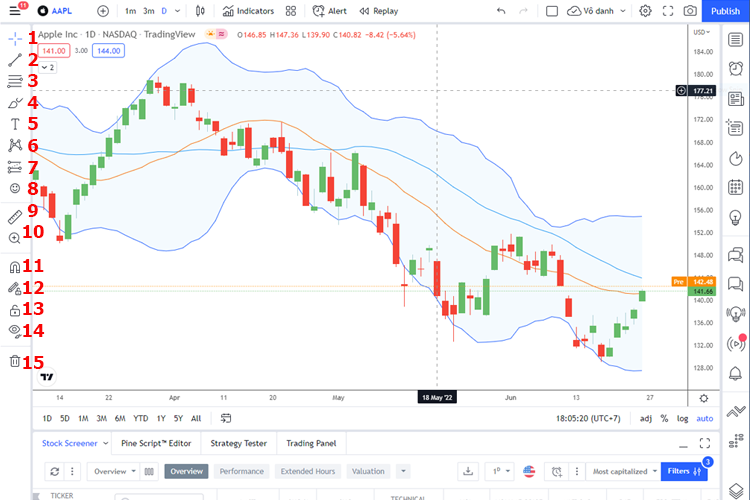
- Công cụ để thay đổi trỏ chuột thành hình đường chéo, mũi tên, thành dấu chấm, hay hình cái tẩy. Tính năng được sử dụng nhiều nhất ở công cụ này là đường chéo để gióng giá tương ứng với từng thời điểm trên biểu đồ.
- Công cụ vẽ đường xu hướng giá, kênh giá… Có nhiều lựa chọn vẽ hình khác nhau, người dùng bấm vào hình mũi tên bên cạnh công cụ để chọn đường xu hướng phù hợp.
- Công cụ vẽ mô hình Gann và Fibonacci. Tại đây có rất nhiều lựa chọn khác nhau về mô hình hộp GANN, quạt GANN, mô hình Pitchfork, Fibonacci thoái lui, Fibonacci mở rộng.
- Công cụ vẽ các dạng hình học khác nhau: Hình tròn, chữ nhật, elip… giúp đánh dấu các phân tích trên biểu đồ giúp người dùng dễ nhớ, dễ nhìn hơn.
- Các công cụ chú thích: Công cụ này cho phép người dùng thêm chữ, hoặc thêm các biểu tượng khác nhau như mũi tên, cờ giúp người dùng đánh dấu và theo dõi các lưu ý trong quá trình phân tích biểu đồ.
- Các mẫu mô hình biểu đồ: Công cụ này cho phéo người dùng vẽ các mô hình biểu đồ thường dùng như mô hình tam giác, mô hình ABCD, mô hình vai đầu vai hay các loại mô hình sóng đẩy Elliott, hay mô hình sóng Elliott Tam giác…
- Các công cụ dự đoán và đo đạc: Công cụ này giúp người dùng đo mức giá để biết cách đặt tỉ lệ R:R hoặc để thiết lập các điểm vào lệnh, điểm cắt lỗ và chốt lời.
- Biểu tượng: Người dùng có thể chọn các biểu tượng để chèn vào biểu đồ giúp nhận biết các lưu ý một cách dễ dàng và thú vị hơn.
- Công cụ đo lường: Công cụ này giúp đo đạc khoảng cách, đếm số lượng nến trong 1 khu vực, 1 vùng tùy chọn.
- Công cụ phóng to: Giúp người dùng phóng to 1 khu vực biểu đồ bất kỳ.
- Công cụ Magnet: Công cụ này giúp người dùng nhanh chóng tiến tới các mức giá mở, đóng, cao, thấp của nến gần đó. Công cụ này hỗ trợ cho người dùng khi muốn vẽ Fibonacci và muốn có được mức giá của thân nến và bấc nến chính xác nhất. Hoặc khi xác định một mức hỗ trợ, kháng cự bằng với mức giá mở/đóng cửa hay giá cao nhất, thấp nhất một cách chính xác.
- Công cụ giữ nguyên chế độ vẽ: Công cụ này sử dụng khi người dùng muốn sử dụng một công cụ vẽ nhiều lần cùng một lúc. Ví dụ, khi người dùng muốn vẽ nhiều đường trendline trên biểu đồ, để không phải bấm chọn đường trendline cho mỗi lần sử dụng, người dùng sử dụng công cụ giữ nguyên chế độ vẽ để sử dụng liên tục đường trendline mà không phải chọn nhiều lần.
- Khóa công cụ vẽ: Khi sử dụng công cụ này, các hình vẽ người dùng đã vẽ được khoá lại và không thể thay đổi vị trí hay kích thước.
- Ẩn tất cả các công cụ vẽ: Khi sử dụng quá nhiều công cụ vẽ trên biểu đồ, người dùng có thể sử dụng tính năng này để ẩn tạm thời tất cả các hình đã vẽ trước đó.
- Bỏ công cụ vẽ: Đây là công cụ giúp người dùng xóa đi toàn bộ các đường bạn từng vẽ, toàn bộ chỉ báo đã cài đặt.
Cách xem thanh công cụ phía trên màn hình biểu đồ TradingView
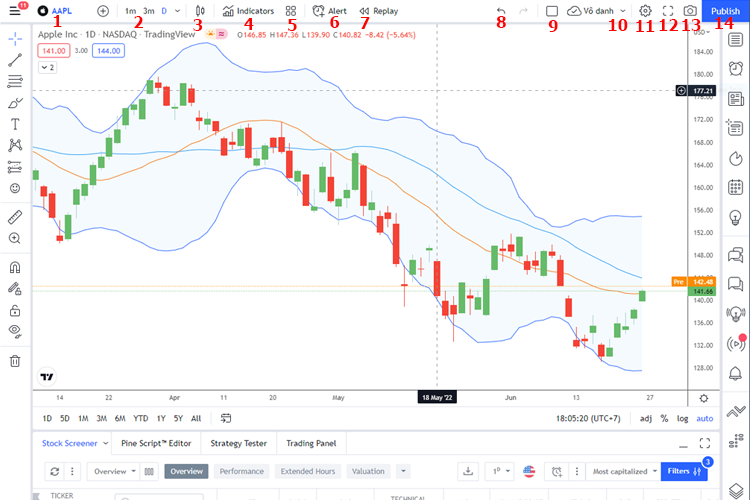
- Tên mã tài sản: Đây là tên mã tài sản đang hiển thị biểu đồ. Muốn xem biểu đồ của loại tài sản khác, người dùng bấm vào công cụ này để chọn.
- Khung thời gian: Người dùng chọn các khung thời gian của biểu đồ để xem theo ý muốn.
- Loại biểu đồ: Công cụ này cho phép người dùng lựa chọn loại biểu đồ muốn xem (biểu đồ nến, thanh, đường…) có sẵn trên TradingView.
- Các loại chỉ báo và công cụ phân tích cơ bản cổ phiếu. Ở công cụ này, người dùng có thể tìm thấy các chỉ báo có sẵn và các chỉ báo được cộng đồng chia sẻ hoặc tạo các chỉ báo riêng bằng Script.
- Các mẫu chỉ báo có sẵn: Đây là công cụ TradingView đã tích hợp sẵn các chỉ báo hoặc người dùng có thể tạo các mẫu chỉ báo thường sử dụng và lưu lại cài đặt để sử dụng các lần sau.
- Cảnh báo: Đây là công cụ tạo cảnh báo giá cho biểu đồ. Khi giá đạt mức giá đã đặt trước.
- Phát lại: Đây là công cụ backtest, cho phép người dùng tua lại biểu đồ về một thời điểm cụ thể trong quá khứ.
- Quay lại thao tác gần nhất: Công cụ này cho phép người dùng khôi phục một thao tác đã thực hiện trước đó trên biểu đồ.
- Bố cục biểu đồ: Đây là công cụ cho phép người dùng xem nhiều biểu đồ trên một màn hình. Người dùng chọn bố cục phù hợp và chọn biểu đồ trong từng khung hình.
- Lưu biểu đồ: Công cụ này cho phép người dùng lưu lại các biểu đồ đã thực hiện phân tích trước đó.
- Cài đặt biểu đồ: Người dùng có thể chọn màu nến, màu viền nến hay thay đổi khung giờ…
- Chế độ toàn màn hình: Đây là công cụ cho phép người dùng muốn xem biểu đồ toàn màn hình.
- Chụp ảnh tức thì: Đây là công cụ cho phép chụp lại hình ảnh hoặc tạo link ảnh biểu đồ đang xem.
- Chia sẻ ý tưởng phân tích: Người dùng bấm vào công cụ này để chia sẻ biểu đồ đã phân tích với cộng đồng trên TradingView.
Hướng dẫn sử dụng thanh công cụ bên phải màn hình biểu đồ TradingView
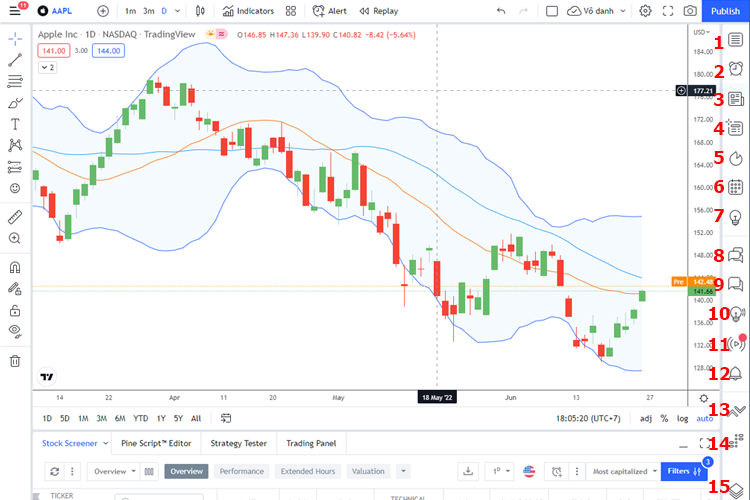
- Danh sách theo dõi: Đây là nơi người dùng tạo các danh sách tài sản muốn theo dõi và phân loại theo ý muốn. Ở phía dưới là các thông tin về mức giá và các thông tin phân tích cơ bản.
- Cảnh báo: Đây là công cụ tạo mới và mở các cảnh báo đã đặt trước đó.
- Tin tức: Đây là tính năng cho phép người dùng theo dõi tin tức nhanh ngay khi đang xem biểu đồ trên TradingView.
- Cửa sổ dữ liệu: Công cụ này cho phép người dùng theo dõi các thông tin cụ thể của từng nến giá bao gồm: Giá mở/đóng, giá cao nhất, thấp nhất và thông tin về các chỉ báo đang sử dụng trên biểu đồ.
- Hotlist: Danh sách các tài sản đang tác động lớn trên thị trường: tăng khối lượng, thay đổi tỷ lệ phần trăm cao nhất.
- Lịch: Công cụ giúp người dùng theo dõi lịch kinh tế và các dữ liệu thực tế so với các bản dự báo phát hành trước đó.
- My Ideads: Danh sách các ý tưởng giao dịch, phân tích biểu đồ người dùng đã chia sẻ trước đó. Để chia sẻ ý tưởng giao dịch, nhấn vào ký hiệu dấu (+).
- Trò chuyện công khai: Đây là tính năng cho phép người dùng trò chuyện và kết nối với các nhà giao dịch khác trên TradingView. Tuy nhiên tính năng này chỉ dành cho các tài khoản trả phí và đạt đủ điều kiện.
- Trò chuyện riêng: Đây là công cụ cho phép người dùng nhắn tin cho bất kỳ nhà giao dịch nào khác có tài khoản TradingView.
- Ideas Tream: Đây là tính năng cho phép hiển thị các ý tưởng đã được công khai của những nhà giao dịch mà người dùng đang theo dõi.
- Treams: Ý tưởng của mọi nhà giao dịch khác trên cộng đồng TradingView.
- Thông báo: Tính năng này cho phép người dùng theo dõi các thông báo mới trên tài khoản người dùng.
- Thanh đặt lệnh: Đây là tính năng cho phép kết nối tài khoản một nhà môi giới với tài khoản TradingView và người dùng có thể xem các lệnh đã đặt trước đó tại đây.
- DOM: Đây là tính năng cho phép bạn xem các mức lệnh để Mua và Bán ở các mức giá cụ thể.
- Cây đối tượng mới: Công cụ vẽ nhiều lựa chọn: cũng tương tự như các phần danh sách đối tượng ở phía trên, phần này chứa các thông tin tới cặp tiền tệ, chỉ báo, đường trendline đang sử dụng, đang vẽ.
- Trợ giúp: 1 thanh công cụ bị khuất nằm cuối cùng dùng để yêu cầu sự hỗ trợ từ các admin hoặc yêu cầu thêm các tính năng bạn muốn.
Cách thêm/bật các chỉ báo kỹ thuật vào biểu đồ Tradingview?
Hướng dẫn sử dụng thanh công cụ phía dưới biểu đồ TradingView

- Bộ lọc chứng khoán: Tính năng này cho phép lọc các cổ phiếu, tiền điện tử hoặc các cặp tiền tệ theo các tiêu chí về phân tích cơ bản giá mua, giá bán.
- Pine Script Editor: Công cụ này cho phép người dùng lập trình chỉ báo hoặc chiến lược riêng theo ý muốn.
- Kiểm tra chiến lược: Công cụ này để kiểm tra một chiến lược với các chỉ báo đã đặt trước hoặc được lập trình trong công cụ Pine Script.
- Trading Panel: Nơi người dùng thực hiện kết nối tài khoản TradingView với tài khoản giao dịch.
Các tính năng để sử dụng TradingView biểu đồ hiệu quả hơn
Phần kết luận
TradingView là một nền tảng biểu đồ theo thời gian thực đa chức năng và toàn diện. Đây là một phần mềm không thể thiếu đối với mỗi nhà giao dịch. Trên đây là một số hướng dẫn cách xem biểu đồ trên TradingView cơ bản nhất. Để sử dụng thành thạo và hiệu quả các công cụ có trên TradingView, người dùng cần tìm hiểu kỹ hơn về kỹ năng phân tích kỹ thuật.
Investing.vn
Xem thêm: tradingview